Il existe plusieurs programmes pour enregistrer l'écran du PC qui sont utiles pour faire des guides vidéo. Cependant, la plupart de ces programmes sont payants et sont souvent complexes à utiliser. Donc? Calme, dans ce guide je souhaite vous signaler une alternative gratuite qui vous permettra de découvrir comment enregistrer Desktop avec VLC.
Vous vous demandez ce qu'est VLC ? Eh bien, si vous ne savez pas VLC Media Player est un formidable lecteur multimédia capable de lire beaucoup de fichiers multimédias et de fonctionner sur toutes les plateformes. VLC ou Videolan peuvent être téléchargés gratuitement sur le site officiel.
Comment enregistrer le bureau avec VLC

VLC simple, rapide et puissant en plus d'être l'un des meilleurs lecteurs vidéo, intègre également la fonction d'enregistrement d'écran qui vous permet de enregistrer le bureau avec VLC à n'importe quel moment.
Après l'avoir téléchargé, lancez VLC et depuis le menu Media cliquer sur Convertir / Enregistrer. Passez ensuite à Dispositif acquisition et dans le menu déroulant, choisissez Modalité acquisition / Ordinateur de bureau.
In Options définir la fréquence d'images pour la capture (par exemple 10 images/s). Cliquez ensuite sur Convertir / Enregistrer.
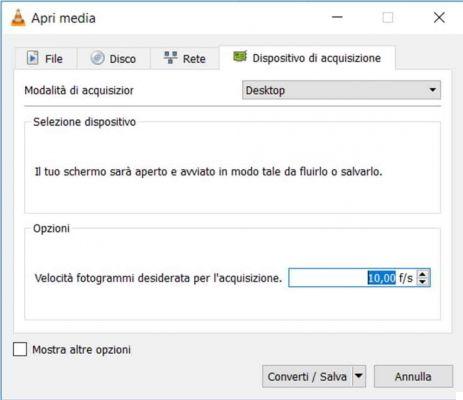
Dans la fenêtre suivante, dans profil, sélectionnez le format vidéo pour la capture (par exemple Vidéo H.264). Dans Fichier de destination sélectionnez le dossier dans lequel vous souhaitez enregistrer la vidéo et c'est tout.
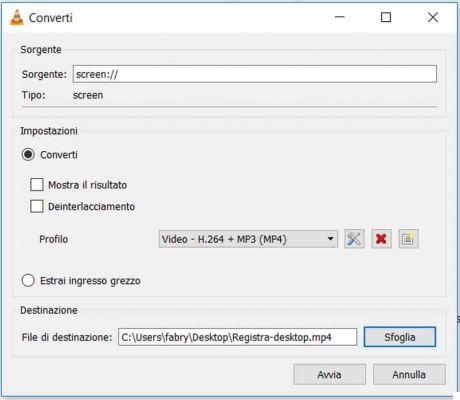
Il ne vous reste plus qu'à cliquer sur Démarrer / enregistrer le bureau avec VLC.
À la fin, appuyez sur le bouton Arrêter et ouvrez le fichier vidéo enregistré pour afficher l'enregistrement effectué.
Si vous avez des problèmes avec crash avec VLC jetez un oeil à cette vidéo, elle vous aidera à configurer le programme de la meilleure façon possible.
Pour plus d'informations, consultez également :
- Comment enregistrer l'écran du PC avec Windows 10
- Comment filmer le bureau sous Windows
Deprecated: Automatic conversion of false to array is deprecated in /home/soultricks.com/htdocs/php/post.php on line 606


























